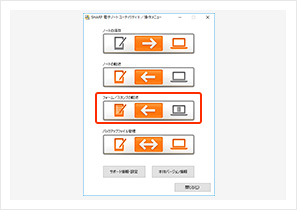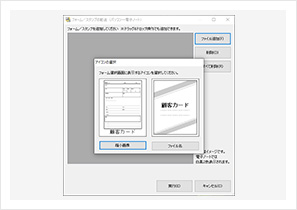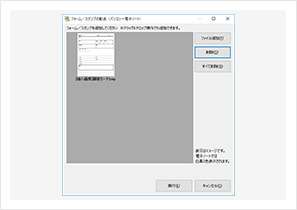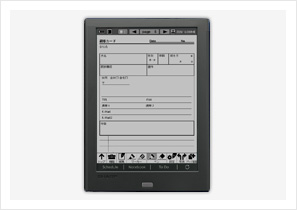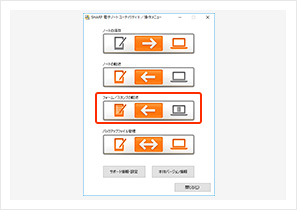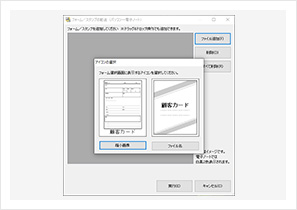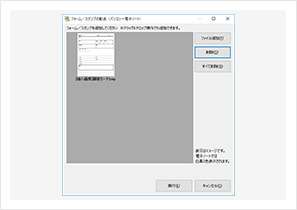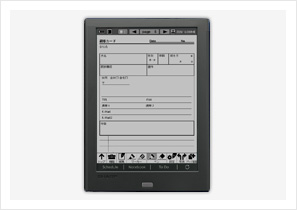ノートフォームの転送手順
電子ノートとパソコンをUSB Type-Cケーブルで接続し、電子ノートを[USB接続モード]にして下さい。

電子ノート ユーティリティⅡを起動して、操作メニュー画面から[フォーム/スタンプの転送]を選択します。 |
|
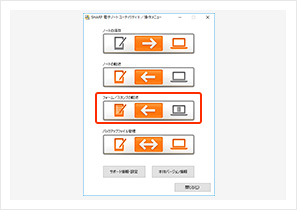 |

[ファイル追加]をクリックし、電子ノートに取り込みたい画像ファイルを指定。ノートフォーム設定画面のアイコンを選択します。ドラッグ&ドロップ操作での追加も行えます。
・アイコンのタイトル名は、ファイル名になります。タイトルを変更したい場合は、画像のファイル名を変更してください。
・画像ファイルは1つずつ追加します。複数ファイル選択はできません。 |
|
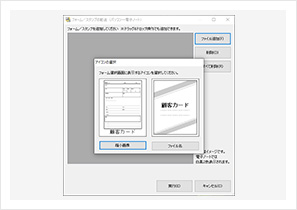 |

[実行]をクリックすると、指定した画像ファイルをフォームファイルに変換して電子ノートに転送します。
| |
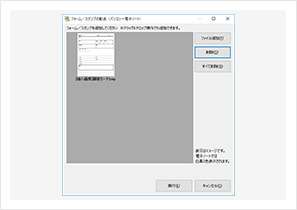 |

電子ノートでフォーム取り込み操作とノートフォーム設定をしていただくと、フォームが利用できます。 |
|
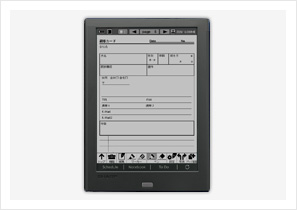 |